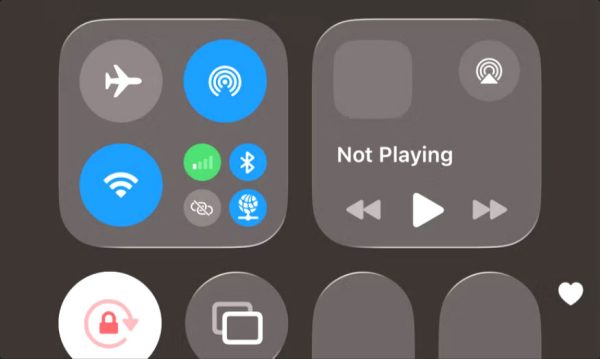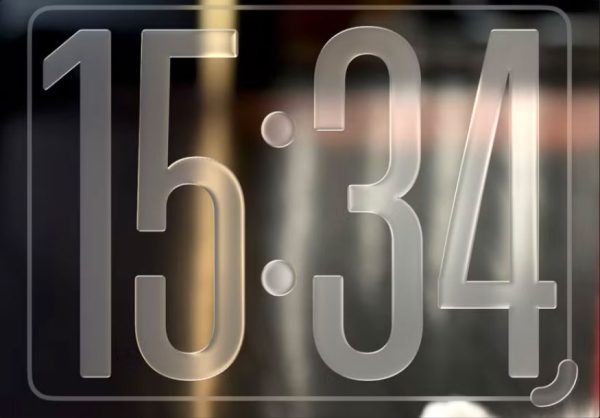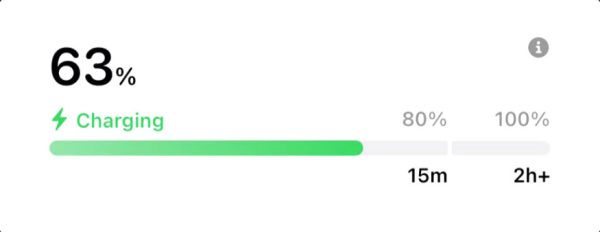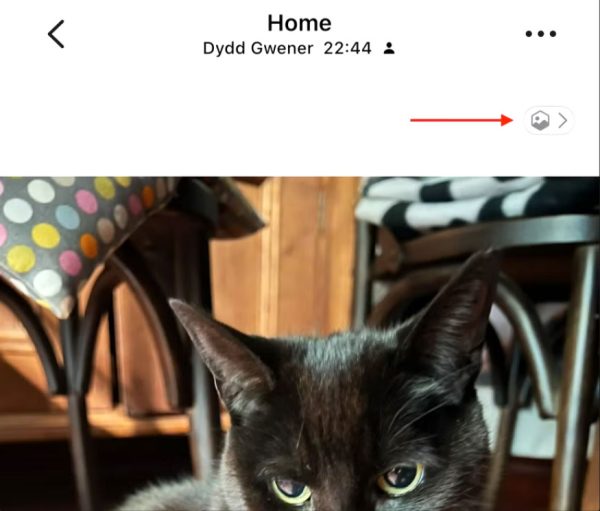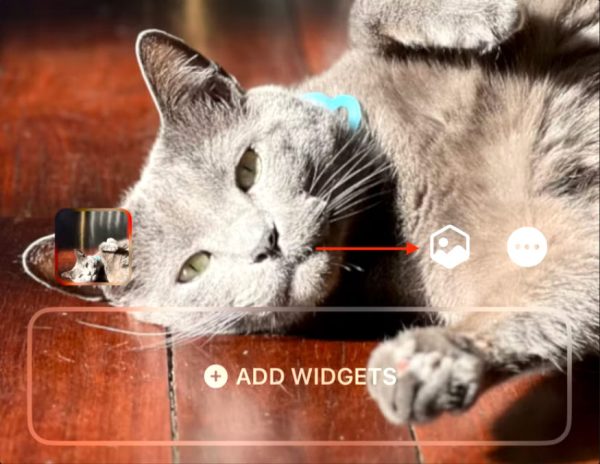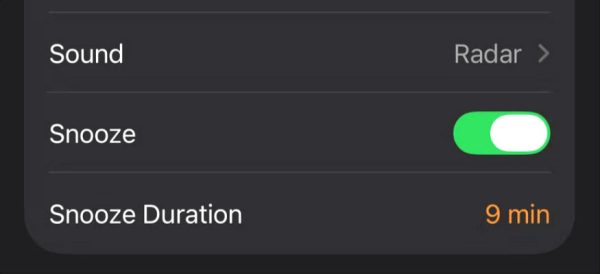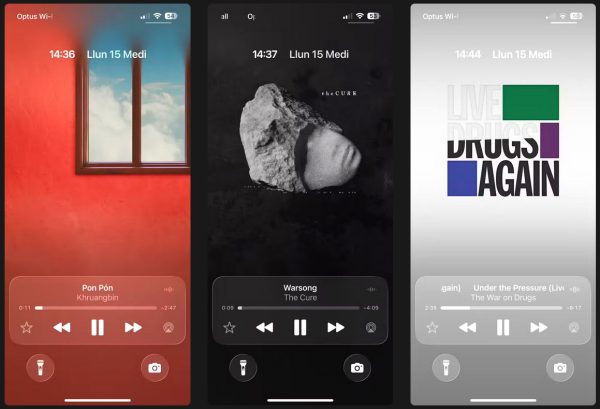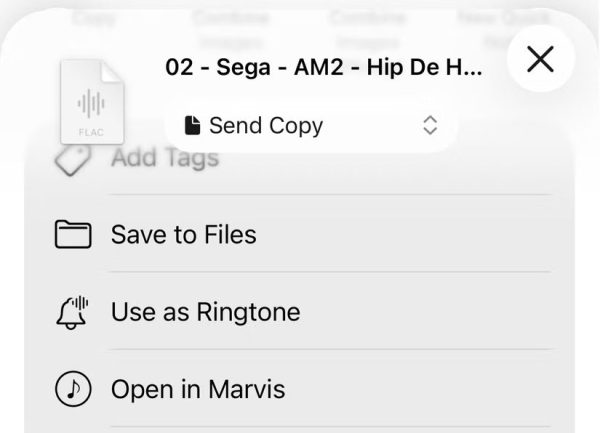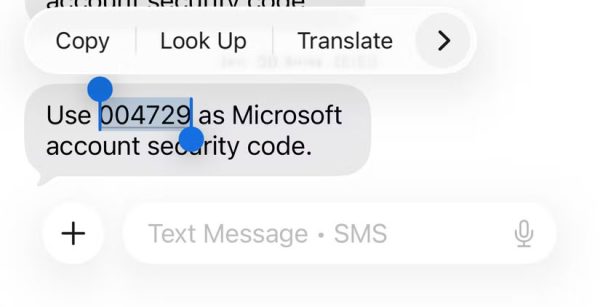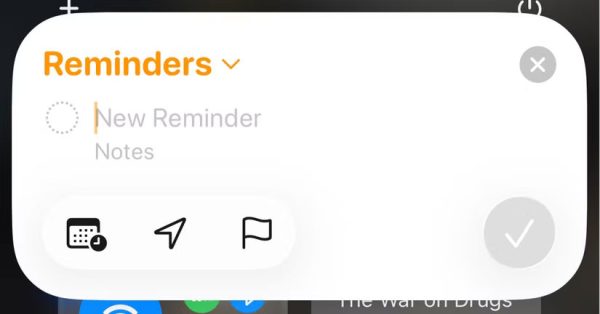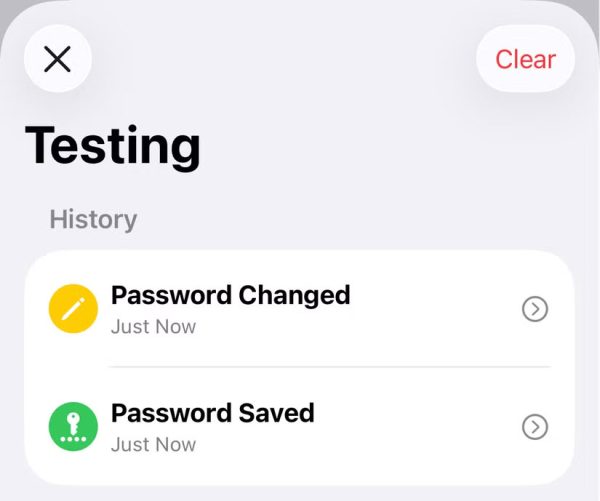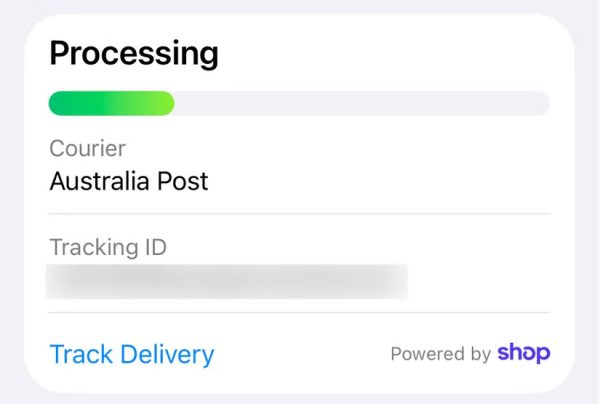سیستم عامل iOS 26 بالاخره از راه رسید و با خود، سبک طراحی کاملاً جدید «شیشه مایع» (Liquid Glass)، بازطراحی اساسی رابط کاربری اپلیکیشنهای کلیدی مانند سافاری و موزیک، و پشتیبانی کامل از خانواده جدید دستگاههای آیفون 17 را به ارمغان آورد. این بهروزرسانی نه تنها پایهای برای نسل جدید هوش مصنوعی اپل (Apple Intelligence) است، بلکه تغییراتی ظریف اما کاربردی را در دل خود جای داده است که ممکن است در نگاه اول متوجه آنها نشده باشید.
در این مقاله، ما به سراغ 14 مورد از مهمترین و کاربردیترین قابلیت های مخفی iOS 26 میرویم که تجربه استفاده شما از آیفون را به شکلی قابل توجه ارتقاء خواهند داد. اگر بهروزرسانی را نصب کردهاید، هماکنون میتوانید از طریق مسیر Settings > General > Software Update از وجود این قابلیتها مطمئن شوید. برای کشف این ویژگیهای پنهان و استفاده حداکثری از پتانسیل دستگاه خود، با ما همراه باشید تا اعماق قابلیت های مخفی iOS 26 را بکاویم.
توجه بسیار مهم: شایان ذکر است که برخی از این ویژگیهای پیشرفته، به ویژه آنهایی که بر پایه هوش مصنوعی هستند، به یک دستگاه سازگار با Apple Intelligence نیاز دارند، مانند آیفون 15 پرو، یا هر یک از مدلهای آیفون 16 و آیفون 17 (از جمله نسخههای 16e و آیفون ایر جدید). در هر بخش، اشاره خواهیم کرد که کدام ویژگیها نیازمند این سختافزار پیشرفته هستند تا بتوانید بر اساس مدل دستگاه خود، از دسترسی به آنها مطمئن شوید.
1. تبدیل طراحی شیشه مایع (Liquid Glass) به حالت مات و افزایش کارایی
یکی از برجستهترین تغییرات بصری در iOS 26، معرفی سبک طراحی جدید اپل با نام «شیشه مایع» یا Liquid Glass است. این طراحی جدید که قرار است به زودی به تمامی محصولات اپل از جمله مک، اپل واچ و حتی اپل تی وی راه پیدا کند، جلوهای خیره کننده با عناصر شفاف ایجاد میکند. این شفافیت، واکنشی شبیه به شیشه واقعی در برابر محتوای پسزمینه نشان داده و جلوهای سهبعدی و پویا خلق میکند. در نگاه اول، این طراحی بسیار جذاب و چشمنواز است و حسی از عمق و ظرافت را به رابط کاربری اضافه میکند. با این حال، برخی کاربران، به ویژه کسانی که به دنبال حداکثر وضوح و سادگی هستند، ممکن است طراحی مات و سنتیتر نسخههای پیشین iOS را ترجیح دهند. یا حتی ممکن است برای کاربران دارای مشکلات بینایی، این شفافیتها باعث کاهش کنتراست و خوانایی شوند.
خوشبختانه، یکی از قابلیت های مخفی iOS 26 که در بخش تنظیمات دسترسیپذیری پنهان شده، به شما امکان میدهد تا این افکتهای شیشه مایع را به حالت مات تغییر دهید. برای غیرفعال کردن جلوههای شفافیت جدید، کافی است به مسیر زیر بروید:
Settings > Accessibility > Vision > Reduce Transparency
با فعال کردن گزینه «کاهش شفافیت» (Reduce Transparency)، عناصری که از طراحی Liquid Glass بهره میبرند، مانند نوار آدرس مرورگر سافاری یا اعلانهای بازشو (Pop-up Notifications)، به صورت مات و کدر نمایش داده خواهند شد. اگرچه همچنان مقداری نشت نور و رنگ از پسزمینه خواهید داشت، اما ظاهر کلی بسیار شبیه به نسخههای قدیمیتر، به طور مثال iOS 18، خواهد شد. این تنظیمات اگرچه در نسخههای قبلی iOS هم وجود داشت، اما در iOS 26 نقش پررنگتری پیدا کرده و تأثیر زیادی بر کاهش جلوه Liquid Glass دارد.
این تغییر نه تنها باعث تغییرات بصری میشود، بلکه ممکن است عملکرد دستگاههای قدیمیتر را نیز بهبود ببخشد. اگرچه iOS 26 بر روی سختافزارهای جدید بسیار روان عمل میکند، اما در دستگاههای قدیمیتر، غیرفعال کردن این افکتهای سنگین بصری میتواند منابع پردازشی را آزاد کرده و سرعت کلی سیستم را افزایش دهد. بنابراین، این یک ترفند عالی برای افزایش عمر مفید آیفونهای نسلهای پیشین است.
2. قابلیت تغییر اندازه ساعت در صفحه قفل برای شخصیسازی بیشتر
بخشی از بازنگری کلی رابط کاربری در iOS 26، مربوط به صفحه قفل (Lock Screen) دستگاه است. در نسخههای قبلی، شخصیسازی عمدتاً حول محور افزودن ویجتها و تغییر فونت میچرخید. اما یکی دیگر از قابلیت های مخفی iOS 26 که ارزش توجه دارد، امکان تغییر اندازه ساعت دیجیتال در صفحه قفل است. در حالت ایدهآل، انتظار میرود که این تنظیم اندازه برای بسیاری از تصاویر پسزمینه به صورت خودکار و هوشمند اعمال شود تا تداخلی با سوژه اصلی تصویر ایجاد نشود. اما تجربه نشان داده است که هنگام وارد کردن تصاویر پسزمینه از نسخههای قدیمیتر iOS، این تنظیم خودکار ممکن است به درستی عمل نکند.
خوشبختانه، اکنون میتوانید این اندازه را به صورت دستی و با دقت تنظیم کنید. مراحل کار به شرح زیر است:
- به صفحه قفل بروید.
- روی یک فضای خالی ضربه زده و نگه دارید تا محیط انتخابگر صفحه قفل (Lock Screen Picker) ظاهر شود.
- روی گزینه «Customize» (شخصیسازی) در زیر صفحه قفل موجود خود ضربه بزنید.
- در این مرحله، میتوانید گوشه ساعت دیجیتال را گرفته و به بیرون بکشید. با این کار، اندازه ساعت بزرگتر میشود.
- پس از رسیدن به اندازه دلخواه و اطمینان از تعامل مناسب آن با تصویر پسزمینه، دست خود را رها کنید.
این بزرگترین اندازهای است که ساعت میتواند به خود بگیرد. البته، زمانی که شروع به اسکرول کردن برای مشاهده اعلانهای خود میکنید، ساعت به طور هوشمند و موقت به اندازه کوچکتر باز میگردد تا فضای بیشتری برای محتوای اعلانها فراهم کند. این تعامل پویا، نشان دهنده توجه اپل به جزئیات است و این امکان را میدهد تا کاربران کنترل بیسابقهای بر زیباییشناسی صفحه قفل دستگاه خود داشته باشند، که یکی از جذابترین قابلیت های مخفی iOS 26 به شمار میرود.
3. نمایش زمان تخمینی شارژ دستگاه (Time to Charge)
اگر بعد از متصل کردن آیفونتان به شارژر، عادت دارید تا هر چند دقیقه یک بار آن را روشن کنید و درصد شارژ را ببینید، این ویژگی برای شما یک نعمت است! آیفون شما اکنون یک تخمین دقیق از مدت زمانی که طول میکشد تا دستگاه به 80 درصد و سپس به 100 درصد شارژ برسد، ارائه میدهد.
این تخمین زمان به محض اتصال آیفون به برق یا قرار دادن آن روی شارژر بیسیم، در صفحه قفل و درست بالای ساعت نمایش داده میشود. اما این تمام ماجرا نیست. اپل یک نمای کلی دقیقتر نیز در بخش تنظیمات باتری فراهم کرده است. میتوانید در زیر منوی Settings > Battery به جزئیات بیشتری دست پیدا کنید. در این قسمت، علاوه بر زمانبندی شارژ، نموداری از روند مصرف باتری خود در مقایسه با الگوی مصرف استانداردتان را نیز مشاهده خواهید کرد که اطلاعات ارزشمندی درباره نحوه استفاده شما از دستگاه ارائه میدهد.
نکتهای که باید به آن توجه داشت، تفاوت زمان مورد نیاز برای رسیدن به 80 درصد و 100 درصد است. همانطور که میدانید، باتریهای لیتیوم-یون میتوانند در زمان خالی بودن سلول، با سرعت بالایی شارژ شوند. اما هرچه سطح شارژ بالاتر میرود، برای حفظ سلامت و ایمنی باتری، سرعت شارژ به صورت تدریجی کاهش یافته و در نهایت به شارژ قطرهای (Trickle Charging) میرسد. این ویژگی باعث شارژ سریع تا 80 درصد و سپس شارژ آهسته برای حفظ سلولهای باتری میشود که در این نمایش زمان تخمینی به وضوح منعکس شده است. درک این فرآیند به کاربران کمک میکند تا برنامهریزی بهتری برای شارژ دستگاه خود داشته باشند.
4. حالت انرژی تطبیقی (Adaptive Power Mode) مبتنی بر هوش مصنوعی
حالت انرژی تطبیقی (Adaptive Power Mode) یکی از قابلیت های مخفی iOS 26 و مبتنی بر هوش مصنوعی است که به منظور افزایش چشمگیر زمان اجرای آیفون شما طراحی شده است. این ویژگی تنها برای آیفونهای سازگار با Apple Intelligence در دسترس خواهد بود.
این سیستم هوشمند، به طور مداوم میزان مصرف برق دستگاه شما را بر اساس کاری که در لحظه در حال انجام آن هستید، زیر نظر دارد و تغییرات لازم را برای بهینهسازی اعمال میکند. برای مثال، آیفون شما ممکن است به صورت موقت روشنایی صفحه را کمی کاهش دهد، فرآیندهای پسزمینه غیرضروری را متوقف سازد، یا حتی عملکرد پردازنده را برای یک لحظه کاهش دهد تا در مصرف انرژی صرفهجویی کند. این تصمیمات در کسری از ثانیه و بر اساس پیشبینیهای هوش مصنوعی از نیازهای لحظهای کاربر گرفته میشوند.
این عملکرد به طور کلی بسیار ظریف و نامحسوس است تا تجربه کاربری مختل نشود، اما نتیجه نهایی آن، افزایش قابل توجه عمر باتری در طول یک روز پرمشغله خواهد بود.
شما میتوانید حالت تطبیقی انرژی (Adaptive Power) را به همراه اعلانهای مخصوص این ویژگی، در مسیر زیر فعال یا غیرفعال کنید:
Settings > Battery > Power Mode
این حالت، فراتر از Low Power Mode سنتی عمل میکند؛ زیرا حالت سنتی صرفاً یک محدودیت سختگیرانه ایجاد میکرد، اما Adaptive Power Mode باهوشتر عمل کرده و بر اساس الگوهای یادگیری ماشین، به صورت پویا بین عملکرد و مصرف انرژی تعادل برقرار میکند. این یک دستاورد بزرگ در مدیریت انرژی است که به لطف هوش مصنوعی اپل در iOS 26 محقق شده است.
5. قابلیت تبدیل هر عکسی به تصویر سهبعدی فضایی
این ویژگی بسیار سرگرم کننده و در عین حال شگفتانگیز است. iOS 26 این امکان را به شما میدهد که تنها با یک ضربه، یک جلوه سهبعدی (3D effect) برای هر عکسی در گالری خود ایجاد کنید. این کار با استفاده از دکمه جدید «Spatial Scene» امکانپذیر است و میتواند تصاویر دو بعدی معمولی را به تجربیات عمقدار و جذاب تبدیل کند.
برای انجام این کار:
- برنامه Photos (تصاویر) را باز کنید.
- یک تصویر را انتخاب نمایید.
- دکمه کوچک «Spatial Scene» (صحنه فضایی) را که در گوشه بالای سمت راست صفحه ظاهر میشود، فشار دهید.
آیفون شما برای مدت کوتاهی به تجزیه و تحلیل تصویر میپردازد. پس از تکمیل فرآیند، میتوانید دستگاه خود را حرکت دهید تا از جلوه شبه سهبعدی لذت ببرید. اگرچه این یک ترفند نرمافزاری پیچیده است که از نقشهبرداری عمق و تشخیص سوژه کمک میگیرد، اما بازی کردن با آن بسیار لذتبخش است و ابعاد جدیدی به خاطرات ثبت شده شما میبخشد. این قابلیت، به خصوص در دستگاههایی که دارای موتور هوش مصنوعی قدرتمند هستند، با سرعت و دقت بیشتری انجام میشود.
6. استفاده از جلوههای سهبعدی فضایی در صفحه قفل
دلیل اصلی که اپل ویژگی سهبعدی فضایی ذکر شده در قسمت قبل را معرفی کرده، احتمالاً امکان استفاده از آن به عنوان تصویر پسزمینه صفحه قفل است. این مورد یکی دیگر از قابلیت های مخفی iOS 26 است که صفحه قفل شما را به فضایی زنده و پویا تبدیل میکند.
شما میتوانید هنگام وارد کردن یک عکس به صفحه قفل جدید، این افکت را فعال کنید. دو راه برای انجام این کار وجود دارد:
روش اول (از طریق گالری صفحه قفل):
- به صفحه قفل بروید، انگشت خود را روی آن نگه دارید.
- از دکمه «+» در پایین برای ایجاد یک صفحه جدید استفاده کنید و گزینه “Photos” (تصاویر) را انتخاب نمایید.
- تصویر مورد نظر خود را انتخاب کنید.
روش دوم (سریعتر، از طریق برنامه تصاویر):
- در کتابخانه برنامه Photos، تصویر مورد نظر را پیدا کنید.
- دکمه «Share» (اشتراکگذاری) را فشار دهید.
- گزینه «Use as Wallpaper» (استفاده به عنوان پسزمینه) را انتخاب کنید.
پس از انجام هر یک از روشهای بالا، دکمه «Spatial Scene» (صحنه فضایی) در ویرایشگر صفحه قفل ظاهر میشود. روی آن ضربه بزنید تا افکت سهبعدی فعال شود. همچنان میتوانید تصویر پسزمینه را برای تغییر موقعیت، جابجا کرده و زوم کنید. نتیجه، یک صفحه قفل فوقالعاده پویا خواهد بود که با حرکت دادن دستگاه، عمق و پویایی خود را به نمایش میگذارد.
نکته مهم: این افکت ظاهراً روی صفحات قفل قدیمیتر که از iOS 18 یا نسخههای قبل وارد شدهاند، کار نمیکند، مگر اینکه تصویر را دوباره وارد کنید و یک صفحه قفل کاملاً جدید بسازید. این محدودیت احتمالاً به دلیل نحوه ذخیرهسازی دادههای عمق توسط سیستم عامل جدید است.
7. ترجمه همزمان در اپل موزیک
اپل با معرفی ویژگی جدید «ترجمه زنده» (Live Translation) خود که در دستگاههای سازگار با Apple Intelligence کار میکند، سروصدای زیادی به پا کرد. این ویژگی، امکان ترجمه آفلاین و درون دستگاهی را با کمک هوش مصنوعی فراهم کرده و از زبانهای متعددی پشتیبانی میکند که انتظار میرود لیست آنها در آینده گسترش یابد.
یکی از مکانهای غیرمنتظرهای که این ویژگی در آن گنجانده شده، برنامه اپل موزیک (Apple Music) است. اکنون میتوانید از این قابلیت برای ترجمه متن ترانهها یا حتی مشاهده تلفظ صحیح کلمات استفاده کنید. این امکان، به خصوص برای طرفداران موسیقیهای خارجی که علاقهمند به درک عمیقتر معنای ترانهها هستند، بسیار کاربردی است.
نحوه استفاده از این ویژگی که یکی از مهمترین قابلیت های مخفی iOS 26 در زمینه موزیک است باید به روش زیر عمل کنید:
- در صفحه «Now Playing» (در حال پخش)، روی نمای کلی متن آهنگ (Lyrics overview) ضربه بزنید.
- آیکون «Translate» (ترجمه) را پیدا کرده و روی آن لمس کنید.
- دو گزینه «Show pronunciation» (نمایش تلفظ) یا «Show translation» (نمایش ترجمه) ظاهر میشوند.
با استفاده از این گزینهها، میتوانید همزمان با خواننده همراهی کنید و تلفظ صحیح را بیاموزید، یا معنای دقیق و مفهوم کلی آهنگ را درک کنید. این ویژگی، تجربه شنیدن موسیقی را فراتر از یک لذت صوتی ساده برده و به یک تجربه یادگیری تبدیل میکند.
8. تنظیم مدت زمان چرت در برنامه ساعت
برای مدتهای طولانی، یکی از عجیبترین «قوانین» نانوشته iOS، مدت زمان ثابت 9 دقیقهای برای چرت زدن (Snooze) بود. این قانون که ریشهای تاریخی در طراحی ساعتهای کوکی قدیمی داشت، بالاخره در iOS 26 در حال تغییر است.
یکی از مفیدترین قابلیت های مخفی iOS 26 این است که اکنون میتوانید مدت زمان چرت زدن را به دلخواه خود و به صورت مجزا برای هر آلارم تعیین کنید. این تغییر، انعطافپذیری فوقالعادهای را برای کسانی که برنامههای خواب متفاوتی در روزهای هفته دارند، ایجاد میکند.
برای تنظیم مدت زمان چرت:
- برنامه Clock (ساعت) را باز کنید.
- به تب Alarms (آلارمها) بروید.
- روی آلارمی که میخواهید تنظیم کنید، ضربه بزنید.
- در انتهای لیست تنظیمات، یک دکمه جدید به نام «Snooze Duration» (مدت زمان چرت) مشاهده خواهید کرد.
- با ضربه زدن روی آن، میتوانید زمان دلخواه خود را تنظیم کنید.
نکته قابل توجه اینکه، میتوانید این تنظیم را برای آلارم بیدارباش (Wake Up) که به عنوان بخشی از ویژگی پایش خواب اپل فعال میشود نیز اعمال کنید. این تغییر کوچک، اما مهم، نشان میدهد که اپل به بازخوردهای دیرینه کاربران توجه کرده و در نهایت، کنترل بیشتری بر روالهای روزمره به آنها داده است.
9. نمایش آلبوم آرت تمام صفحه و متحرک
در حین گوش دادن به موسیقی در اپل موزیک، اکنون میتوانید با ضربه زدن روی تصویر آلبوم در ویجت Now Playing (در حال پخش)، حالت آلبوم آرت تمام صفحه را فعال کنید. این ویژگی، فضای بصری برنامه موزیک را به طور کامل دگرگون کرده و به طراحی Liquid Glass جدید بسیار نزدیک است.
علاوه بر این، برای آلبومهایی که پشتیبانی میشوند، میتوانید تصویر آلبوم متحرک تمام صفحه را نیز مشاهده کنید. این تصاویر متحرک، کل صفحه را پر میکنند، نه فقط یک مربع در مرکز صفحه را. برخی از این انیمیشنها فوقالعاده و خلاقانه هستند، در حالی که برخی دیگر ممکن است کمی سادهتر باشند.
نکته جذاب اینجاست که این ویژگی تنها مختص آلبومهای جدید نیست؛ بسیاری از ناشران موسیقی، نسخههای قدیمیتر (به ویژه نسخههای بازنشر شده به مناسبت سالگرد) را با کاورهای آلبوم متحرک بهروزرسانی کردهاند. این یک گام بزرگ برای تبدیل اپل موزیک به یک تجربه سمعی و بصری غنیتر است. این قابلیت بصری یکی از زیباترین قابلیت های مخفی iOS 26 محسوب میشود.
10. ساخت آسان آهنگ زنگ سفارشی از فایلها
فرآیند ایجاد یک آهنگ زنگ سفارشی برای آیفون در گذشته، فرآیندی طولانی، پیچیده و اغلب طاقتفرسا بود که نیاز به برنامههای جانبی یا تبدیلهای گیج کننده داشت. خوشبختانه، این مورد در iOS 26 به طور کامل تغییر کرده و فرآیند بسیار ساده شده است.
حالا میتوانید مستقیماً یک فایل صوتی با فرمت MP3 یا WAV را از اینترنت دانلود کرده، آن را در برنامه Files (فایلها) ذخیره کنید، و سپس به عنوان آهنگ زنگ، اعلان پیام، یا هر هشدار دیگری تنظیم نمایید. این همان چیزی است که کاربران از ابتدا انتظار داشتند.
نحوه استفاده از این قابلیت iOS 26:
- فایل WAV یا MP3 مورد نظر خود را در برنامه Files اپل پیدا کنید.
- روی آن ضربه زده و نگه دارید.
- گزینه «Share» (اشتراکگذاری) را انتخاب کنید.
- در لیست باز شده، گزینه «Use as Ringtone» (استفاده به عنوان آهنگ زنگ) را انتخاب کنید.
با این کار، فایل صوتی شما به صورت خودکار به بخش آهنگهای زنگ اضافه میشود و میتوانید آن را به عنوان صدای پیشفرض تماس یا هشدار پیام خود تنظیم کنید. این سادهسازی فرآیند، کنترل بیشتری بر شخصیسازی صداهای دستگاه به کاربران میدهد و یک پیشرفت مهم در زمینه کاربردپذیری است.
11. امکان انتخاب و جداسازی بخشی از متن در پیامها
این ویژگی نمونهای از یک ارتقاء کوچک اما بسیار معنادار و کاربردی است. در نسخههای قبلی iOS، اگر نیاز داشتید یک شماره تلفن، کد تأیید، یا یک لینک خاص را از درون یک حباب پیام (Message bubble) کپی کنید، مجبور بودید کل محتوای پیام را کپی کرده، آن را در یک جای دیگر (مثل Notes) بچسبانید، و سپس به دنبال قسمت مورد نظر خود بگردید و بقیه را پاک کنید! این فرآیند بسیار زمانبر و خسته کننده بود.
اکنون، میتوانید بخش زیادی از این دردسر را دور بزنید. یکی از بهترین قابلیت های مخفی iOS 26 این است که به شما اجازه میدهد تا تنها بخشی از متن مورد نظر خود را از داخل یک حباب پیام انتخاب کرده و کپی کنید. این ویژگی برای انتخاب موارد خاص مانند شماره تلفن، کد تخفیف، یا آدرس اینترنتی بسیار عالی است.
نحوه انجام کار:
- روی حباب پیام مورد نظر ضربه زده و نگه دارید.
- گزینه «Select» (انتخاب) را برگزینید.
- حالا میتوانید متن را درست مانند زمانی که در یک یادداشت یا صفحه وب هستید، انتخاب کنید.
حتی اگر پیامی را برای خودتان ارسال کرده باشید، این قابلیت به درستی کار میکند. این تغییر، کارایی را در برقراری ارتباطات و انتقال سریع اطلاعات کلیدی به شدت افزایش داده و نشان میدهد که اپل به جزئیات کوچک تجربه کاربری نیز توجه دارد.
12. میانبر جدید یادآوریها در مرکز کنترل و دکمه اکشن
بازطراحی مرکز کنترل (Control Center) که سال گذشته آغاز شده بود، در iOS 26 با افزودن یک گزینه اختصاصی برای «یادآوری جدید» (New Reminder) کمی بهتر شده است. این یک ابزار سریع و مؤثر برای ثبت لحظهای وظایف است.
برای افزودن این قابلیت:
- با کشیدن انگشت خود از گوشه بالای سمت راست صفحه به پایین، مرکز کنترل را فعال کنید.
- روی دکمه «+» در گوشه بالای سمت چپ ضربه بزنید.
- گزینه «Add a Control» (افزودن یک کنترل) را انتخاب کنید.
- دکمه موجود در بخش «Reminders» (یادآوریها) پیدا کرده و اضافه کنید.
حالا میتوانید روی دکمه ضربه بزنید تا یک اعلان بازشو ظاهر شود. در این پنجره میتوانید لیست مورد نظر خود را انتخاب کنید، متن یادآوری را تایپ کنید، یادداشت اضافه کنید، تاریخ سررسید تعیین کنید و در نهایت با زدن تیک، آن را اضافه نمایید. همچنین، با ضربه زدن و نگه داشتن روی این کنترل، میتوانید یک لیست یادآوری خاص را برای اضافه کردن سریع انتخاب کنید.
علاوه بر این، اگر آیفون شما دارای دکمه اکشن (Action Button) باشد (مانند آیفون 15 پرو، آیفون 16 و مدلهای جدیدتر)، میتوانید همین ویژگی را برای این دکمه نیز تنظیم کنید. این کار از طریق مسیر Settings > Action Button انجام میشود و دسترسی به قابلیت های مخفی iOS 26 برای ثبت یادآوری را سریعتر میکند.
13. تاریخچه گذرواژهها در برنامه رمزهای عبور
برنامه Passwords (رمزهای عبور) اپل همواره یک ابزار مدیریت رمز قوی بوده است که به خوبی با تمام دستگاههای اپل یکپارچه شده و حتی کدهای تأیید دو مرحلهای (Two-Factor Authentication Codes) را نیز تولید میکند. در iOS 26، اپل یک ویژگی جدید به آن اضافه کرده که بسیاری از مدیران رمز عبور پیشرفته مدتی است که از آن بهره میبرند: یک جدول زمانی تاریخچه. این قابلیت، یکی از قابلیت های مخفی iOS 26 است که امنیت و راحتی را همزمان بالا میبرد.
بنابراین، اگر رمز عبور خود را تغییر دهید، اکنون گزینه جدیدی به نام «View History» (مشاهده تاریخچه) را خواهید دید که رمزهای قدیمی ورود به حساب کاربری شما را نشان میدهد. اگر تمایل داشته باشید، میتوانید انتخاب کنید که این رمزهای قدیمی را نیز حذف کنید.
هر چند که اگر در مدیریت رمزهای عبور خود همیشه دقیق باشید، این ویژگی نباید مشکلی ایجاد کند، اما اشتباهات رخ میدهند و داشتن یک برنامه پشتیبان، اطمینانبخش است. اگر تصادفاً رمز جدیدی را اشتباه وارد کردید یا به دلیل مشکلی فنی مجبور به بازگشت به رمز قبلی شدید، این تاریخچه به عنوان یک پشتیبان امن عمل خواهد کرد. این لایه امنیتی اضافی، ارزش زیادی برای کاربرانی دارد که به امنیت و مدیریت حرفهای دادههای خود اهمیت میدهند.
14. بهبودهای اپلیکیشن کیف پول شامل قابلیت جستجو و اطلاعات کارت فیزیکی
اپلیکیشن Wallet (کیف پول) در iOS 26 نیز شاهد تغییرات کوچک اما بسیار خوشایندی بوده است. یکی از مهمترین آنها، قابلیت جستجو در میان تراکنشهای شما در داخل این برنامه است. این قابلیت زمانی که شما تمام پرداختهای خود را با Apple Pay انجام میدهید، بسیار مفید است و به شما کمک میکند تا به سرعت یک خرید یا بازپرداخت خاص را پیدا کنید.
با این حال، یک نکته منفی وجود دارد: این قابلیت تراکنشهایی را که با Apple Watch انجام شدهاند، وارد نمیکند. بنابراین، اگر عادت دارید که تمام پرداختهای خود را با ساعت هوشمندتان انجام دهید، این بخش از قابلیت جستجو برای شما کارایی نخواهد داشت. امیدواریم که اپل در بهروزرسانیهای بعدی این یکپارچگی را فراهم کند.
همچنین، قابلیت پیگیری سفارش نیز اکنون در داخل برنامه تعبیه شده است. این ویژگی را میتوانید در صفحه «Orders» (سفارشها) و زیر دکمه «…» پیدا کنید. این امکان به شما اجازه میدهد تا وضعیت خریدهای آنلاین خود را که با Apple Pay پرداخت شدهاند، به راحتی پیگیری کنید.
در نهایت، یک تغییر مفید دیگر نیز اضافه شده است: میتوانید اطلاعات کارت فیزیکی خود را به بخش کارتهای Apple Pay اضافه کنید. این کار میتواند در مواقعی که برای بازپرداخت یا احراز هویت نیاز به ذکر شماره کارت فیزیکی دارید، مفید باشد. برای انجام این کار، به جزئیات کارت خود بروید، سپس روی Card Information > Add Physical Card Information ضربه زده و اطلاعات را وارد کنید. این ویژگی، Wallet را به یک مرکز جامع برای مدیریت مالی شما تبدیل میکند.
نتیجهگیری و جمعبندی: آینده آیفون با قابلیت های مخفی iOS 26
سیستم عامل iOS 26 چیزی فراتر از تغییرات ظاهری بزرگ و سبک طراحی جذاب Liquid Glass است. این بهروزرسانی، مجموعهای غنی از تنظیمات دقیق، بهبودهای کارایی و ویژگیهای مخفی مبتنی بر هوش مصنوعی را به همراه دارد که در نگاه اول ممکن است نادیده گرفته شوند. از قابلیت تنظیم مدت زمان چرت گرفته تا حالت انرژی تطبیقی که عمر باتری شما را افزایش میدهد، و امکان استفاده از تصاویر سهبعدی در صفحه قفل؛ هر یک از این 14 ویژگی، نشان دهنده تعهد اپل به ارائه یک تجربه کاربری همهجانبه، هوشمند و به شدت شخصیسازیشده است.
این قابلیت های مخفی iOS 26 نه تنها زندگی روزمره شما را کمی آسانتر میکنند، بلکه پتانسیل واقعی دستگاههای جدید و سازگار با Apple Intelligence را نیز به نمایش میگذارند. با کاوش و استفاده از این ویژگیها، میتوانید از آیفون خود نه صرفاً به عنوان یک ابزار، بلکه به عنوان یک دستیار هوشمند، سریع و بهینه استفاده کنید. بهروزرسانی به iOS 26 را از دست ندهید و خودتان این لایههای پنهان از فناوری اپل را کشف کنید. این سیستم عامل، واقعاً زمینهساز یک انقلاب نرمافزاری در اکوسیستم اپل است.